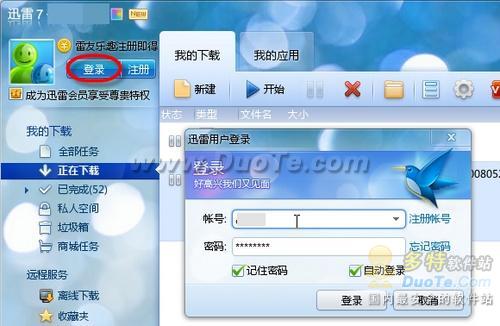萬盛學電腦網 >> 圖文處理 >> Photoshop教程 >> ps濾鏡教程 >> Photoshop濾鏡制作漂亮的彩色漩渦
Photoshop濾鏡制作漂亮的彩色漩渦
1、新建一個800 * 600 像素文件,選擇漸變工具顏色設置為黑白漸變,然後由上至下拉出下圖所示的黑白線性漸變。復
制背景層。


2、執行:濾鏡 > 扭曲 > 波浪,參數設置如下圖。


3、執行:濾鏡 > 扭曲 > 極坐標,選擇“平面坐標到極坐標”,確定後按Ctrl + F 加強一下,效果如下圖。


4、執行:濾鏡 > 扭曲 > 旋轉扭曲,參數設置如下圖。


5、新建一個圖層,選擇畫筆工具,按F5設置畫筆屬性,如下圖。


6、再圖層上塗上一下隨意的彩色塊。

7、執行:濾鏡 > 模糊 > 高斯模糊,數值自定,確定後把圖層混合模式改為“顏色”,可以多復制幾層增強效果,完成最終
效果。



- 上一頁:PS濾鏡制作可愛的水晶紋理物體
- 下一頁:PS濾鏡及路徑制作漂亮的火焰效果
ps濾鏡教程排行
軟件知識推薦
相關文章
copyright © 萬盛學電腦網 all rights reserved